Urejanje 3D tekstur je lahko razburljivo, vendar tudi zahtevno nalogo. S pravimi tehniki in orodji pa je mogoče ustvariti osupljiv vizual, ki vašemu projektu prinaša ogromno dodano vrednost. Ena posebej učinkovita metoda je vstavljanje svetlobnih struktur s pomočjo fototextur. V tem priročniku vam bom pokazal korak za korakom, kako to doseči v Cinema 4D in Photoshopu.
Najpomembnejše ugotovitve
- Način plasti „Barvno prekrivanje“ je odločilnega pomena za učinkovito ločevanje svetlobnih tekstur od fototextur.
- Uporaba ustreznih fototextur povečuje vizualno kakovost vaših 3D modelov.
- Integracija svetlobnih struktur daje vašim objektom globino in živahnost.
Priročnik korak za korakom
Da bi dodali svetlobne strukture v vaš 3D model, so tukaj posamezni koraki:
1. Priprave in izbira tekstur
Za začetek morate najprej izbrati svoje teksture. Pripravil sem štiri specifične svetlobne teksture, s katerimi bom delal.
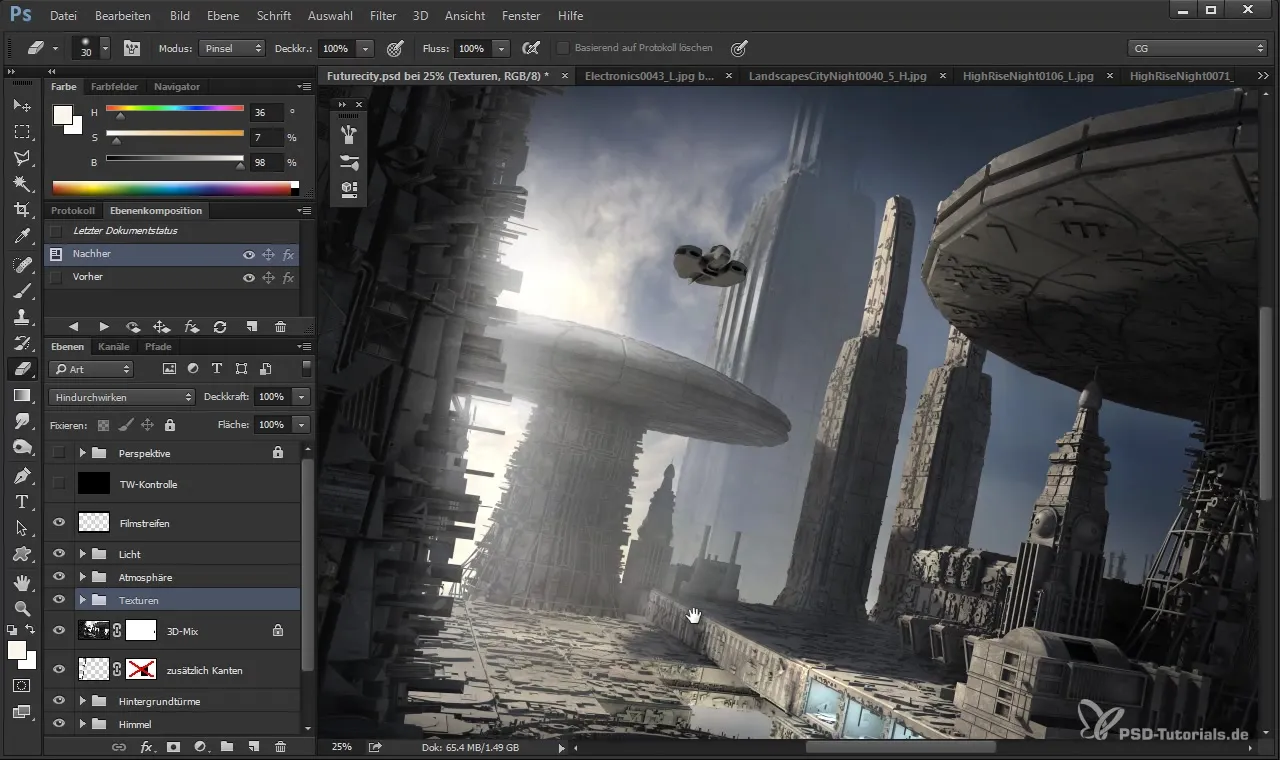
Projektu postavite močne temelje, tako da izberete in pripravite osnovni objekt. V tem videu vidimo primer gobe, ki jo uporabljam kot glavni motiv.
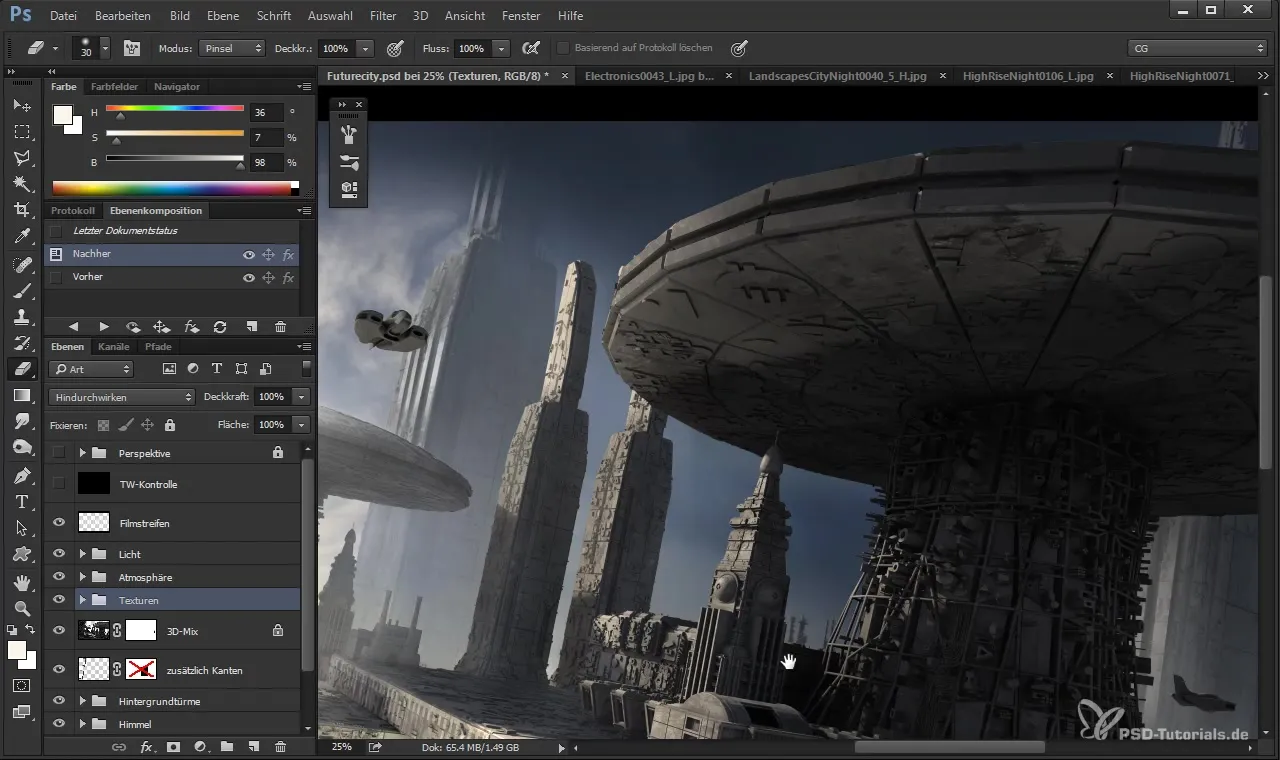
2. Vstavljanje svetlobnih tekstur
Zdaj se začenja ustvarjalni del. Želim uporabiti računalniški čip kot svetlobni vir za svoj 3D model. Medtem ko to teksturo postavljam na svoj model, pazim, da se optimalno prilegajo oblike in barve.
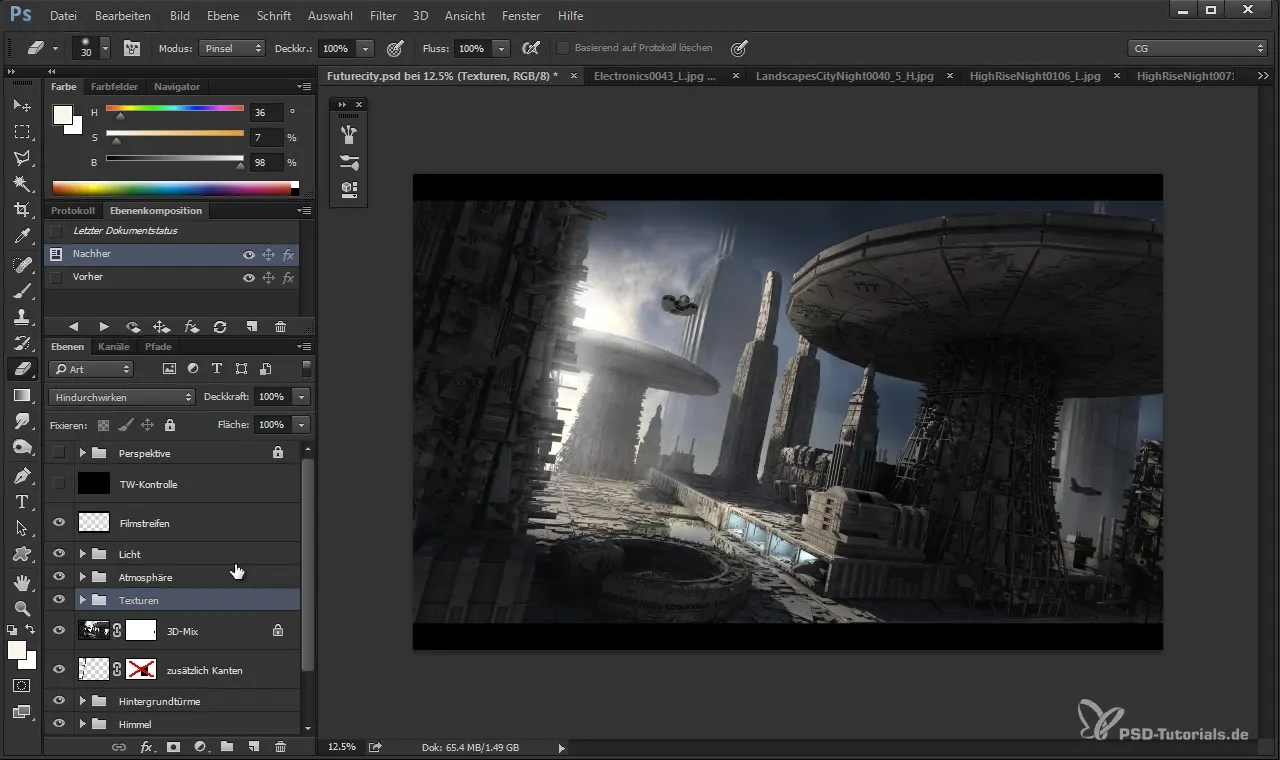
S tipko Ctrl držim točke na mestih, kjer želim postaviti svetlobo. Pomembno je, da uporabite samo svetlobne informacije te teksture, ne trdne informacije.
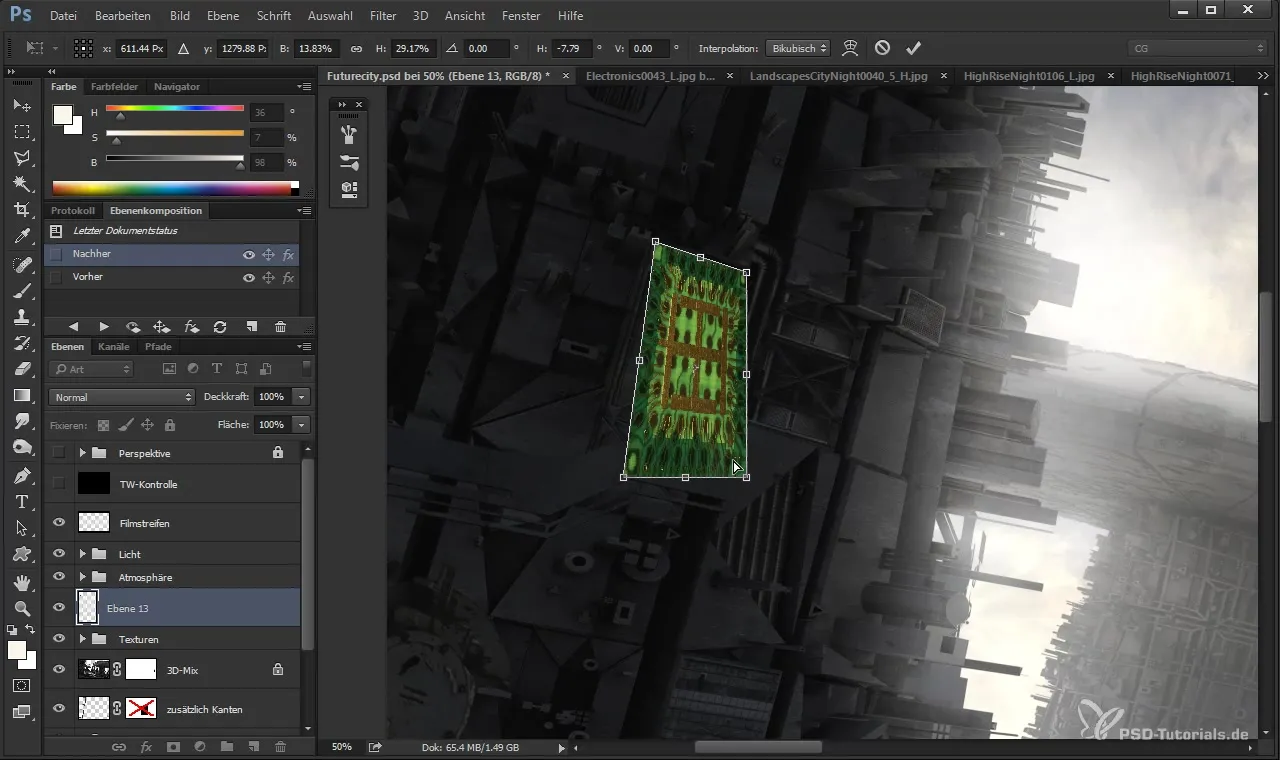
3. Prilagoditev načina plasti
Da bi svetlobne informacije postale vidne, je način plasti „Barvno prekrivanje“ popoln. Ta način omogoča uporabo samo svetlih področij teksture, tako da so svetlobne informacije optimalno izpostavljene.
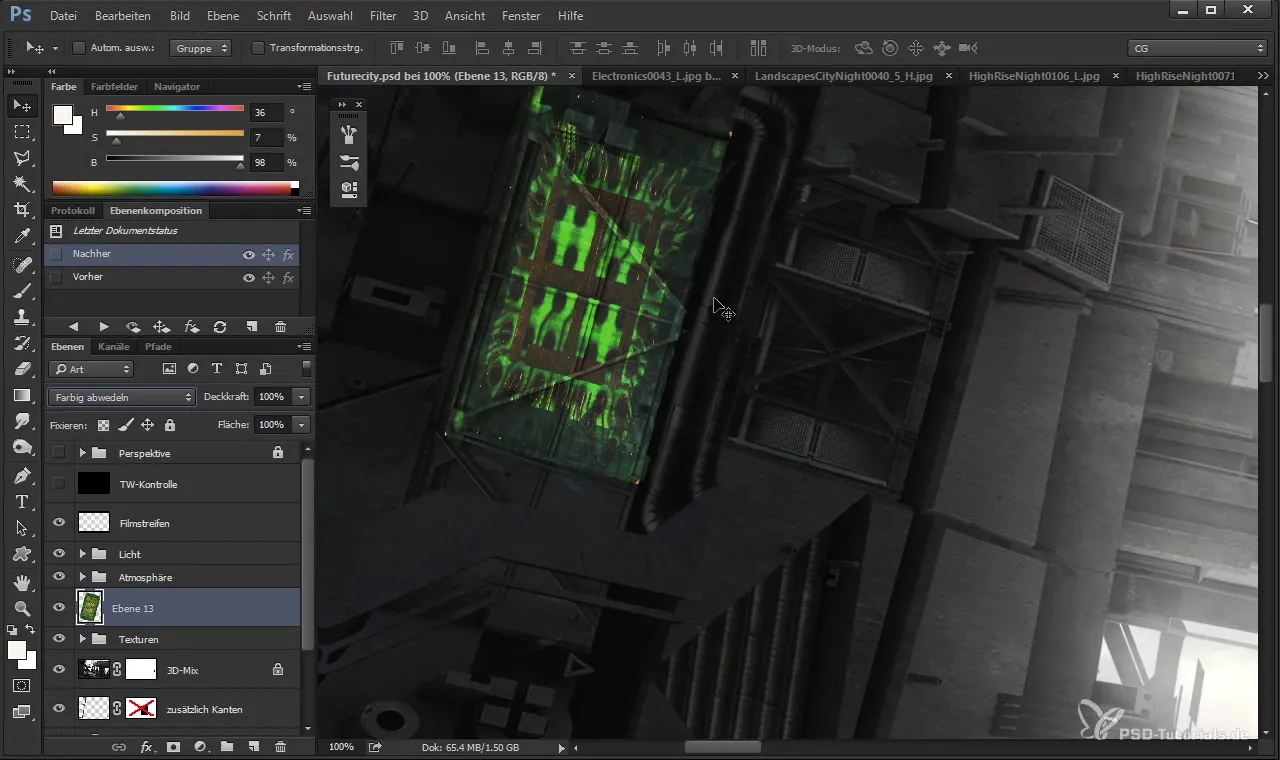
Eksperimentirajte z barvami! Menim, da hladna modra barva daje prizoru futuristični vtis. Uporabite korekcijo barve za prilagoditev moči svetlobe in ustvarjanje pravega vzdušja.
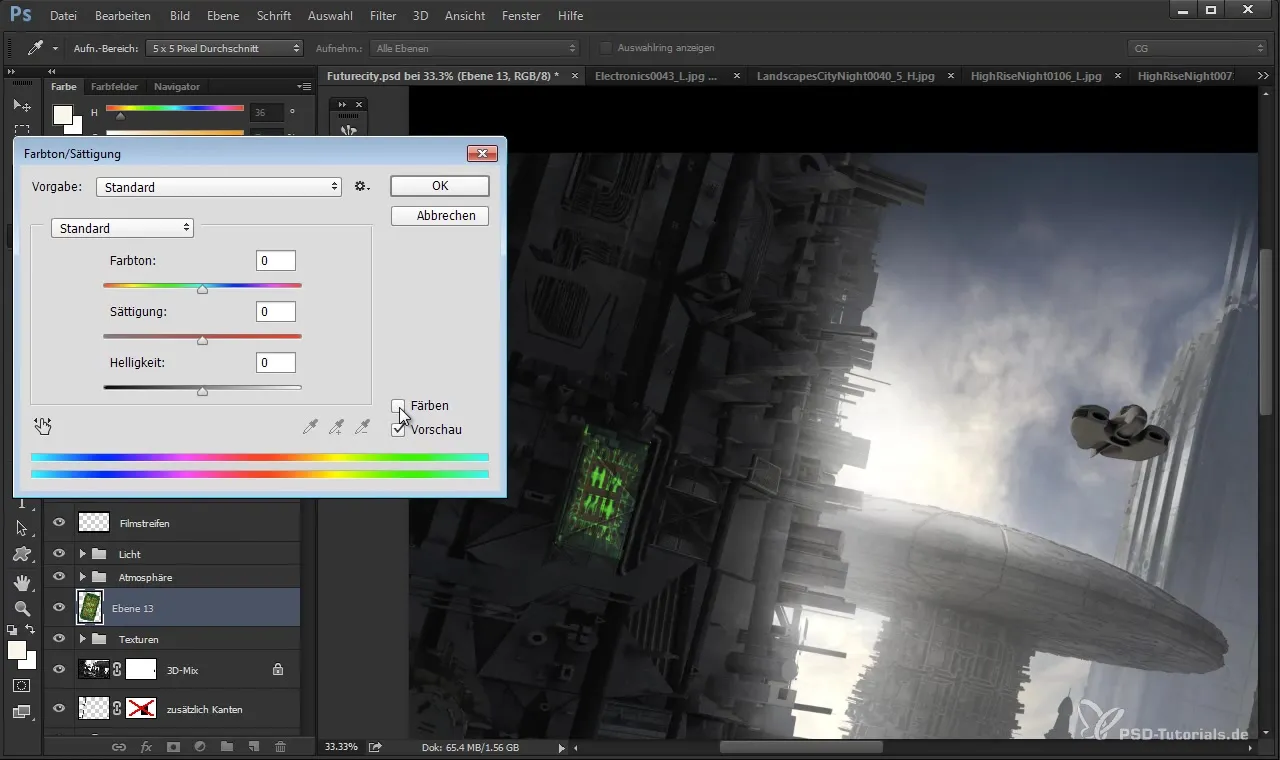
4. Optimizacija tekstur
Nato je treba teksturo obdelati tako, da se brezšivno integrira v sceno. Pojdite v korekcijo tonov in prilagodite svetlost ter kontrast – to poskrbi za to, da luči v vaši 3D predstavitvi izgledajo živahno.
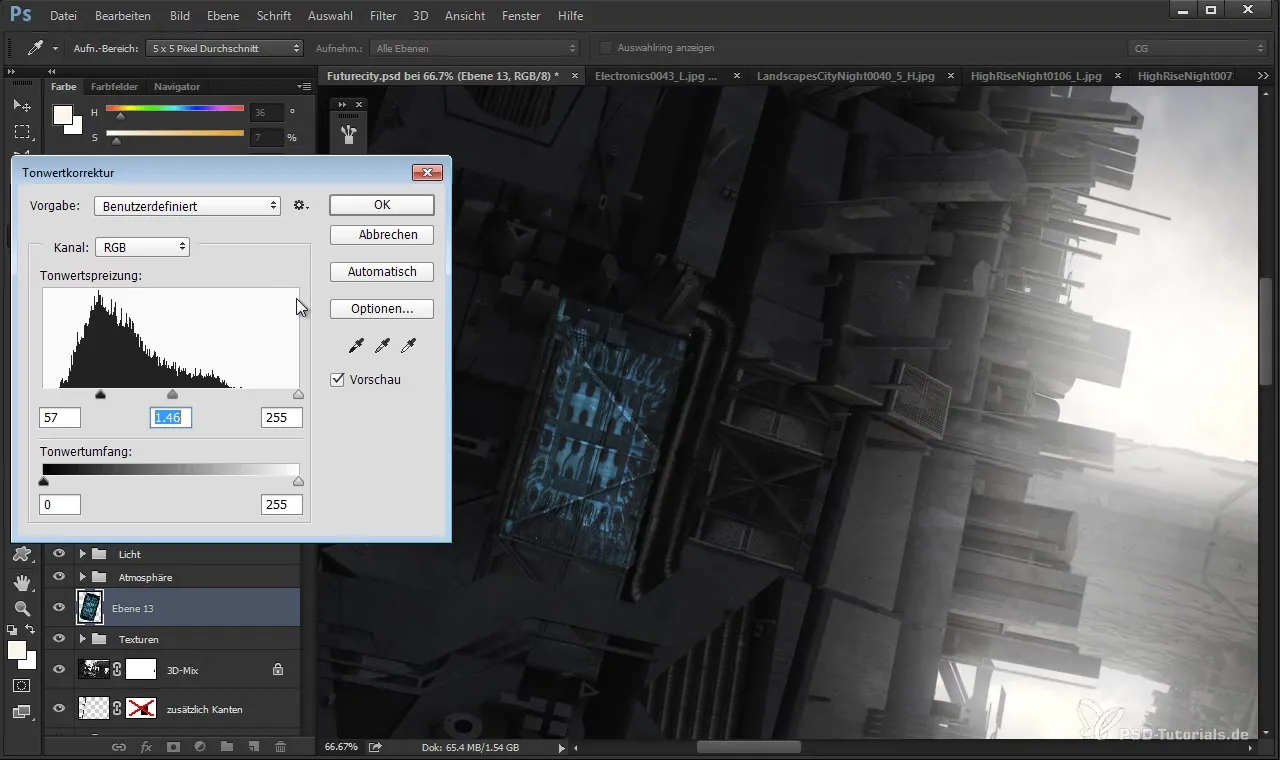
Da bi zatemnili in ustvarili več globine, lahko poudarite temne dele, tako da je svetloba bolj subtilna in privlačna.
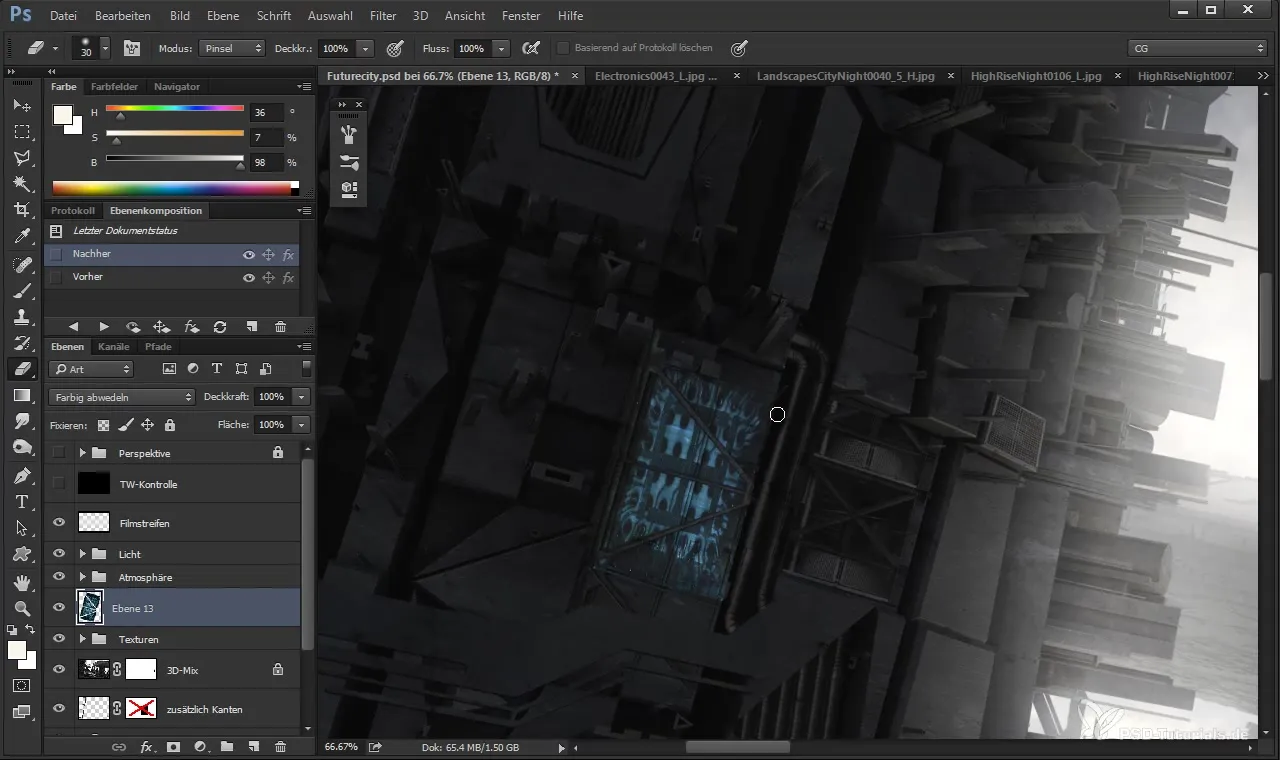
5. Delo z dodatnimi svetlobnimi teksturami
Zdaj, ko ste začeli z enim elementom svetlobne teksture, ponovite postopek za dodatne elemente, kot so hiše ali drugi objekti. Pazite, da so vsi elementi stilsko usklajeni in da svetlobe delujejo harmonično.
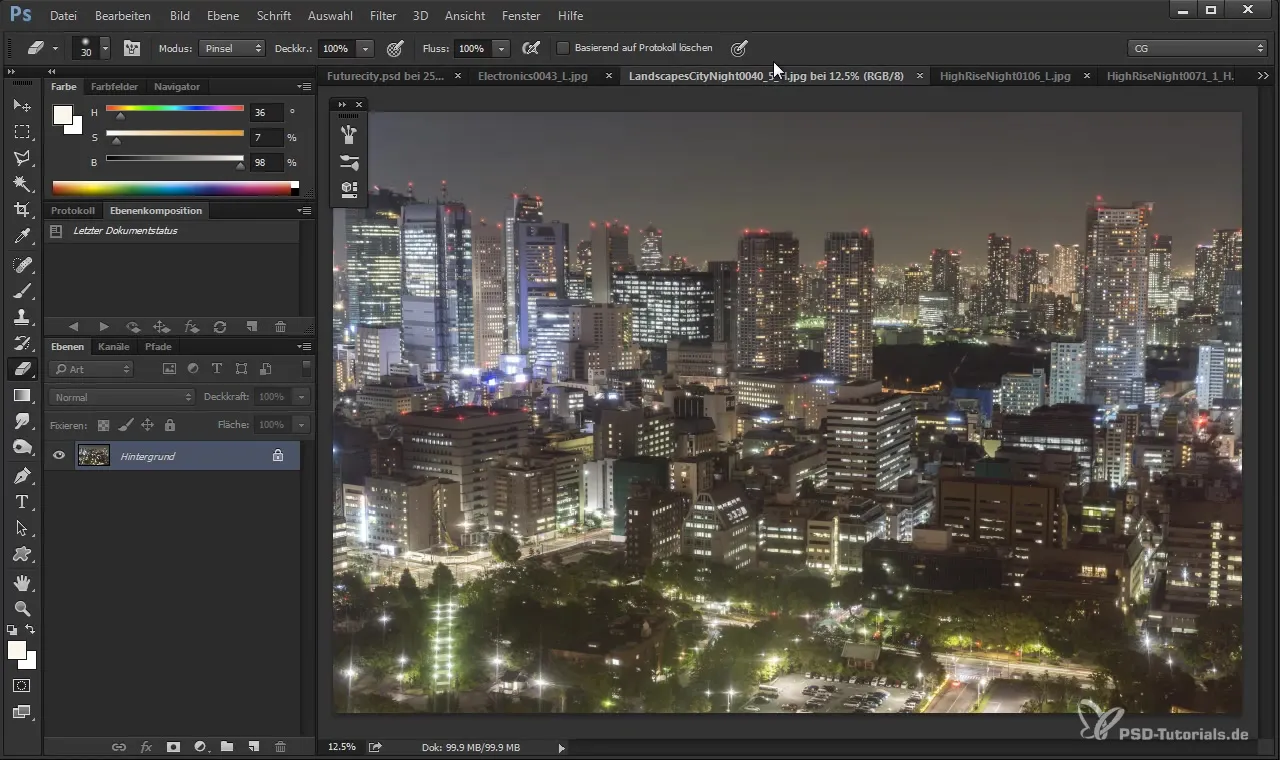
Tukaj lahko kombinirate različne svetlobne teksture, da oblikujete privlačno mestno pokrajino. Z uporabo načina „Barvno prekrivanje“ ponovno dosežete enoten videz.
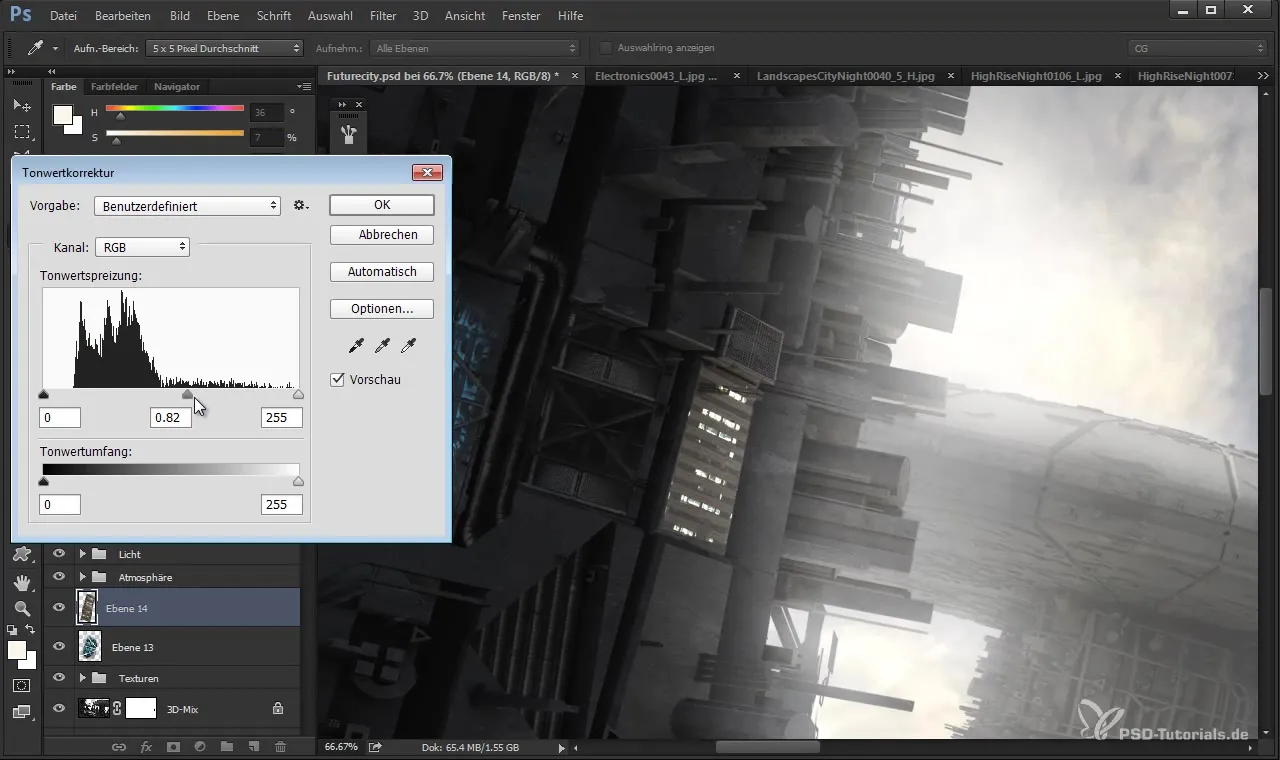
6. Zadnje prilagoditve
Zdaj lahko vse združite. Poskrbite, da so prilagojene teksture prostorsko pravilne in dodajte zadnje podrobnosti, ki bodo dokončale vaše umetnine. Uporabite tudi gumico za zmehčanje ostrih robov, da se bolje prilegajo celotni kompoziciji.
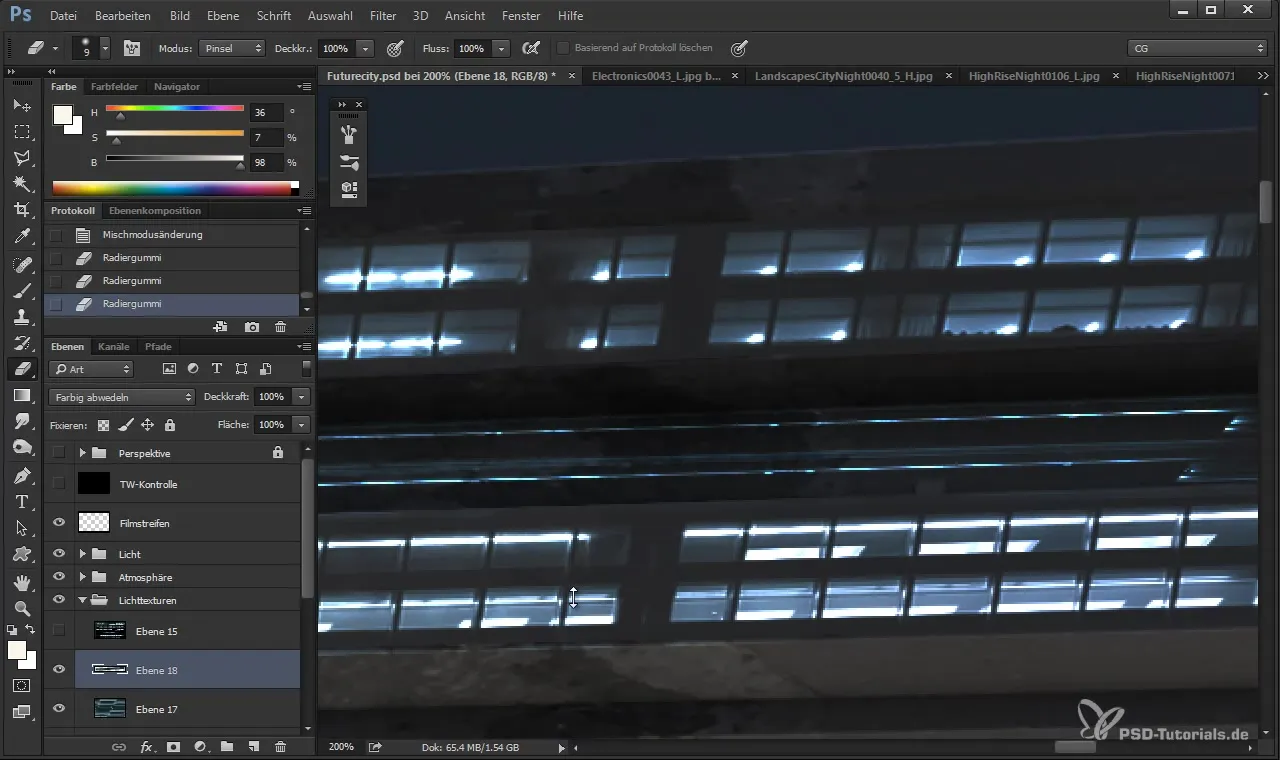
7. Zaključek in izvoz
Ali ste izvedli vse prilagoditve? Preverite svoje korekcije tonov in položaje elementov. Po potrebi lahko preizkusite različne svetlobne učinke, da sceno oživite.
Ko ste zadovoljni z končnim rezultatom, izvozite svoj model za nadaljnjo uporabo ali predstavitev.
Povzetek
Vstavljanje svetlobnih struktur v vaš 3D model zahteva pravilno tehniko in pozornost do podrobnosti. S koraki, navedenimi zgoraj, boste dosegli osupljive rezultate, ki vašemu projektu dajejo profesionalno noto. Uporaba načina plasti „Barvno prekrivanje“ je ključna, da iz svojih fototextur izvlečete le svetlobne informacije in ustvarite prepričljivo vzdušje.
Pogosto zastavljena vprašanja
Kako izberem primerne fototexture?Iščite teksture, ki se dobro ujemajo z vašo 3D sceno in lahko simulirajo svetlobne strukture.
Ali lahko hkrati uporabim več svetlobnih tekstur?Da, eksperimentirajte z različnimi svetlobnimi teksturami in jih kombinirajte za bogatejši vizualni učinek.
Kako lahko spremenim perspektivo svojih tekstur?Uporabite orodja za transformacijo v Photoshopu, da prilagodite perspektivo svojih tekstur in odpravite vidne napake.
Kako je najboljši način plast za svetlobne teksture?„Barvno prekrivanje“ je v večini primerov najboljša izbira, da izpostavite le svetlobne informacije.
V katerih projektih lahko uporabim to tehniko?Ta tehnika je večnamenska in jo lahko uporabite v vsakem 3D renderiranju, vizualizacijah pokrajin in arhitekture.


